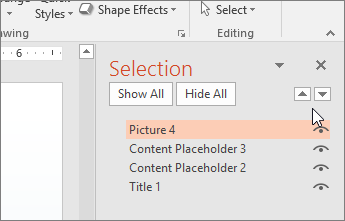Herkesin PowerPoint slayt içeriğinizi istediğiniz sırayla okuduğundan emin olun.
Görebilen biri slaydı okuduğunda, genellikle metinler ve resimler gibi içeriğini, öğelerin slaytta görünme sırasına göre okur. Buna karşılık, ekran okuyucu slayttaki öğeleri slayda eklendikleri sırayla okur; bu sıra da öğelerin gösterildiği sıradan çok farklı olabilir.
Slayt içeriğinin okuma sırasını ayarlama
Ekran okuyucuların slayt içeriklerini okuma sırasını belirlemek için Seçim bölmesini kullanın. Seçim bölmesi, slayttaki tüm nesneleri ters sırada listeler. Ekran okuyucu bu slaydı okurken, nesneleri Seçim bölmesinde listelenen sıranın tersinde okur.
-
Giriş sekmesindeki Çizim grubunda Düzenle’ye tıklayın.
-
Düzenle menüsünde Seçim Bölmesi’ni seçin.
-
Seçim bölmesinde okuma sırasını değiştirmek için aşağıdakilerden birini yapın:
-
Öğeleri yeni konuma sürükleyip bırakın.
-
İstediğiniz öğeyi seçin ve Yukarı ok tuşunu (Öne Getir) veya Aşağı ok tuşunu (Arkaya Gönder) seçin.
-
Kapsayıcı okuma düzeni için yerleşik slayt tasarımlarını kullanma
PowerPoint metin, video, resim ve daha fazlası için yer tutucular içeren yerleşik slayt tasarımları vardır. Bunlar ayrıca tema renkleri, yazı tipleri ve efektler gibi biçimlendirmeleri de içerir. Slaytlarınızın erişilebilir olmasını sağlamak için yerleşik düzenlerin tasarımında okuma düzeninin gören kişilerle ekran okuyucu gibi teknolojileri kullanan kişiler için aynı olmasına dikkat edilmiştir.
-
Görünüm sekmesinde Normal’e tıklayın.
-
Küçük Resim bölmesinde, yeni slaydın eklenmesini istediğiniz yeri bulun. Sağ tıklayın ve Yeni Slayt'ı seçin. Yeni slaydı tıklayarak seçin.
-
Tasarım sekmesinde Temalar galerisini genişletin ve istediğiniz slayt düzenini seçin. PowerPoint bu düzeni otomatik olarak yeni slayda uygular.
-
Yeni slayda gidin ve istediğiniz başlıkla içeriği ekleyin.